Paradas — Enlazar/Desenlazar
1. Cómo Agregar una Parada a la Ruta
Para agregar o quitar una parada de la ruta, haz clic en el icono de la parada en el mapa y luego presiona el botón “Enlazar” o “Desenlazar”. La misma operación se puede realizar de forma más rápida haciendo clic con el botón derecho en el icono de la parada.
Después de esto, la trayectoria entre las paradas se actualizará automáticamente según el modo de construcción de trayectoria seleccionado.
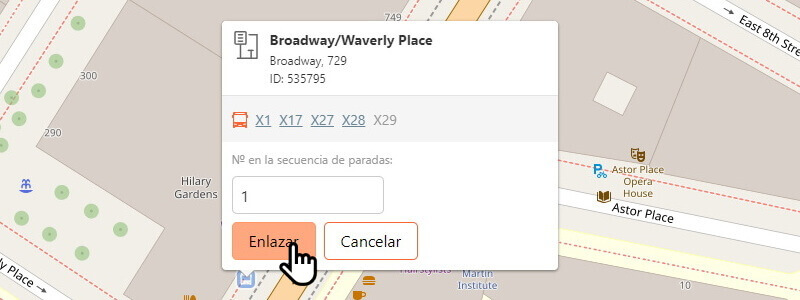
Ejemplo: Haz clic en el icono de la parada con el botón izquierdo del ratón y selecciona “Enlazar”.
2. Cómo Agregar una Parada Entre Otras Paradas
Haz clic en la parada con el botón izquierdo del ratón, asígnale un número uno mayor que el número de secuencia de la parada anterior y presiona el botón “Enlazar”.
Por ejemplo, si necesitas agregar una parada entre dos paradas existentes numeradas como "9" y "10", la nueva parada deberá tener el número "10", aumentando desde el número de la parada anterior.
Creating Stops
3. Cómo Crear una Nueva Parada
- 3.1 Selecciona la ubicación de la parada en el mapa y asegúrate de que no haya sido agregada previamente por otros usuarios.
- 3.2 Cambia la capa del mapa a modo "Satélite" para una ubicación más precisa de la parada, y haz clic en el mapa con el botón derecho del ratón.
- 3.2.1 La parada debe ubicarse en el lugar real del punto de parada (marquesina, pabellón) o cerca de la carretera. La parada debe estar situada en el lado derecho de la carretera en dirección del tráfico (para el tráfico en sentido derecho).
- 3.2.2 Si se descubre que una parada creada utilizando la vista satélite se encuentra en el lado opuesto de la carretera en la capa predeterminada del "Mapa" (debido a diferencias significativas entre las capas Satélite y Mapa), se debe considerar la capa "Mapa" como prioritaria y se debe utilizar como referencia para ubicar la parada.
- 3.3 Ingresa el nombre y la dirección de la parada y haz clic en "Crear parada". Si no conoces el nombre de la parada, ingresa la dirección, el nombre de la calle o la ubicación donde se encuentra la parada en su lugar.
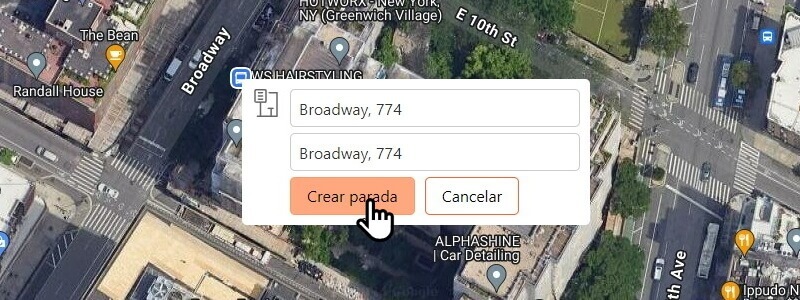
4. Características de la Creación de Paradas de Tranvía
- 4.1 Al crear paradas de tranvía, recuerda que suelen estar ubicadas cerca de las vías del tranvía.
Edición de Paradas
5. Cómo Editar Paradas
- 5.1 Para ir a la página de edición de la parada, selecciona la parada en el mapa y haz clic en "Editar".
- 5.2 En la página que se abre, puedes realizar cambios en los campos de texto "Nombre de la parada" y "Dirección", cambiar la ciudad y la ubicación de la parada (puedes mover la parada hasta una distancia máxima de 250 metros desde la ubicación original). Luego haz clic en "Guardar".
- 5.3 Solo los usuarios de los niveles 2 y 3 pueden mover y cambiar el nombre de las paradas.
- 5.4 Los usuarios de nivel 1 pueden ponerse en contacto con la administración para enviar una solicitud de cambio de nombre o movimiento de paradas. En la solicitud de cambio de nombre, es necesario indicar el enlace a la página de la parada y los nombres "Antiguo - Nuevo" de la parada.
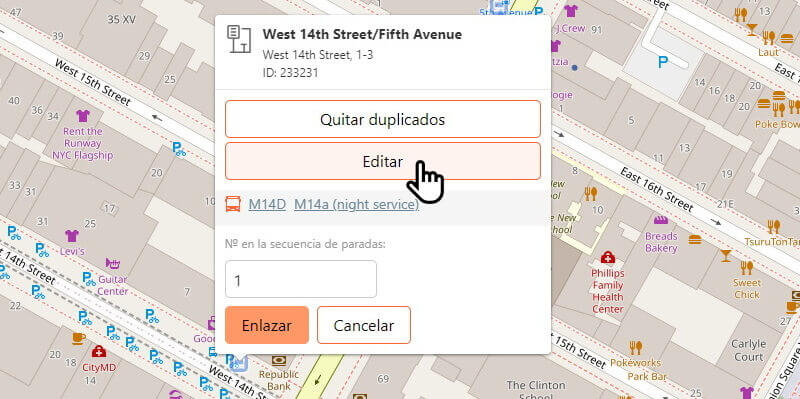
6. Cómo Eliminar Paradas Duplicadas
- 6.1 Para los usuarios de nivel 2 y superior, está disponible la funcionalidad para eliminar duplicados de paradas (combinar).
- 6.2 Para ir a la página de eliminación de duplicados, haz clic en una parada y selecciona "Eliminar duplicados".
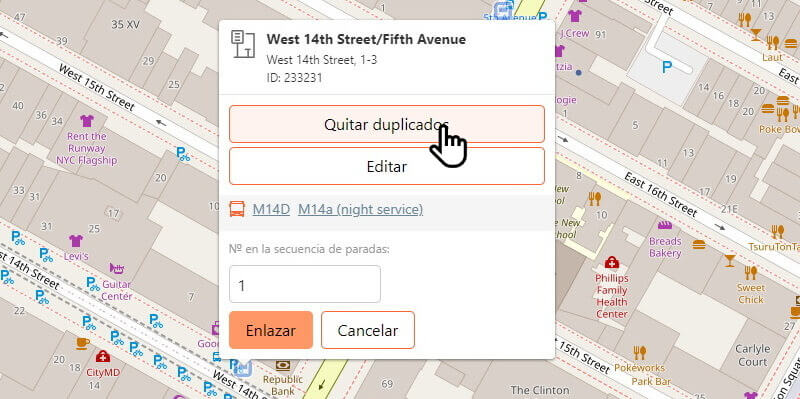
- 6.3 En la página que se abre, marca una parada como la parada "Base" y luego "Enlaza" las otras paradas que deben fusionarse con la principal.
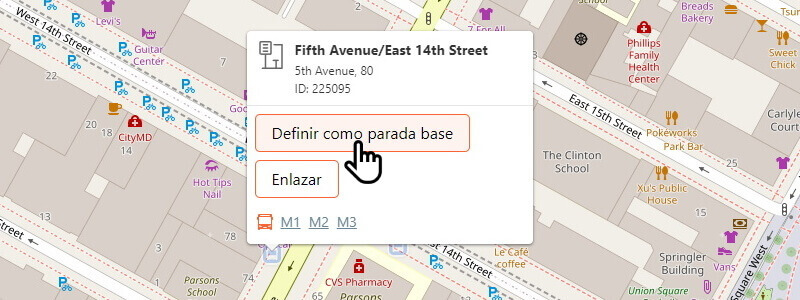
- 6.4 Si es necesario, edita el nombre y la dirección de la parada "Base" y haz clic en "Combinar".
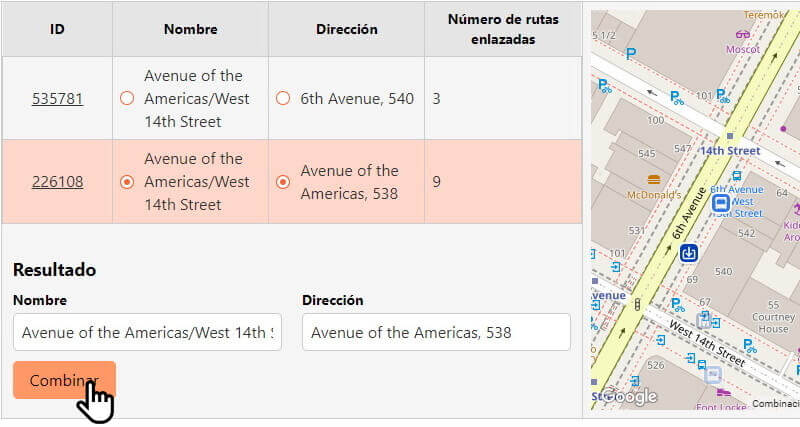
6.5 ¡ATENCIÓN! Intentar combinar paradas que se utilizan en las mismas rutas resultará en una notificación de error. Para combinar tales paradas, deben ser eliminadas (desenlazadas) de las rutas mencionadas, lo cual se puede lograr mediante ediciones de rutas.